新买的电脑怎么就开不了机了呢?是不是心里有点慌?别急,让我带你一步步排查,找出原因,让你的电脑重新焕发生机!
一、电源问题,你检查了吗?
电脑开不了机,首先得想到电源。你有没有仔细检查电源线和插座呢?有时候电源线插得不太牢固,或者插座本身就有问题。试试换一个插座,看看电脑能不能正常启动。如果还是不行,那咱们就得往下看了。

二、显示器,你没问题吧?
有时候,电脑其实是正常启动的,但显示器却没有信号。试试将显示器的电源线拔掉再插上,看看有没有改善。如果你使用的是独立显示器,也可以尝试用另一根线连接,或者直接换一台显示器试试看。这样一来,你就可以排除是显示器导致的问题了。
三、硬件故障,你注意到了吗?
1. 内存条:内存条是导致主机无法开机的一个常见原因。尝试将内存条拔下,用橡皮擦或纸巾清洁其金手指部分,然后重新插上。
2. 显卡或其它硬件:如果您的电脑配备了独立显卡,而显卡出现了松动或者堆积灰尘的情况,您也需要稳固好显卡等其它硬件(硬盘、光驱等),同样进行清洁。
四、驱动程序,你更新了吗?
驱动程序是电脑正常运行的关键一环,如果您的驱动程序未更新或安装,都可能会导致电脑无法开机。因此您需要检查驱动程序并及时进行更新。在这里小编推荐您使用驱动人生进行自动检测,能够帮助您节省时间和精力,一步到位维护您的电脑驱动。
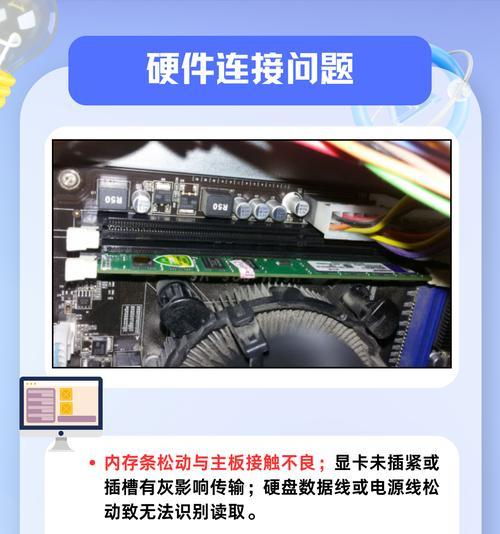
五、系统文件损坏,你修复了吗?
有时候,系统文件损坏也可能导致主机无法开机。此时,您可以尝试使用系统盘进行修复或重新安装操作系统。
六、病毒或恶意软件,你清理了吗?
如果您的电脑感染了病毒或恶意软件,也可能会导致主机无法开机。此时,您需要进行全面的病毒扫描和恶意软件清理。
七、BIOS设置,你检查了吗?
有时候,BIOS设置不正确也会导致电脑无法开机。您可以进入BIOS设置,检查以下选项:
1. 启动顺序:确保设置为从硬盘启动。
2. CPU频率:确保设置为正确的频率。
3. 内存频率:确保设置为正确的频率。
4. 电源管理:确保设置为从AC电源启动。
八、主板跳线,你检查了吗?
主板跳线的安装一直困扰着很多DIY用户,很多细小的跳线非常嘈杂而且一不小心就会装错。而目前市售主板产品的跳线针脚下方都标注了安装标识,对照英文相应插入即可解决问题。
九、电源开关,你检查了吗?
如果在主板跳线安装检查无误,且机箱开关按键无故障的情况下,则应检查电源输入处的开关是否打开,如果排插、PC电源保持开启,且跳线和开关完全无误的情况下仍不能开机,那么即可初步判定是电源的损坏或故障。
十、机箱开机按键,你检查了吗?
机箱的按键故障很少见但也应当排除。此类问题比较好排查,当成功短接POWER SW”针脚并且能够正常开机;且开机跳线安插正确的情况下,仍然无法开机的,那么就请查看机箱开机按键是否有故障,比较简单的方法是将RESET SW ”跳线安插到POWER SW”针脚中,如果能够正常开机即可判定机箱开机按键故障。
:
电脑开不了机,其实并不可怕。只要我们一步步排查,找出原因,就能轻松解决。希望这篇文章能帮到你,让你的电脑重新焕发生机!

























